时间:2021-09-25 17:38:12 作者:小壮壮 来源:系统之家 1. 扫描二维码随时看资讯 2. 请使用手机浏览器访问: https://m.xitongzhijia.net/xtjc/20210925/227380.html 手机查看 评论 反馈
PS是我们最常用的修图软件之一,我们使用PS可以制作出许多精美的图片,但是PS也有很多制作的小技巧,学会这些小技巧,可以使我们的创作效果更加的完美,今天就给大家带来PS的一个小技巧,如何制作波浪的效果。
教程如下
我们点击形状工具,然后选择【矩形工具】,如图所示。
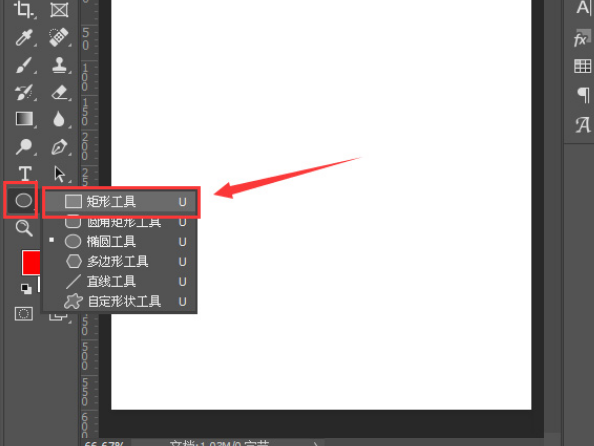
接着,我们把填充颜色设置为【红色】,描边设置为无颜色,如图所示。
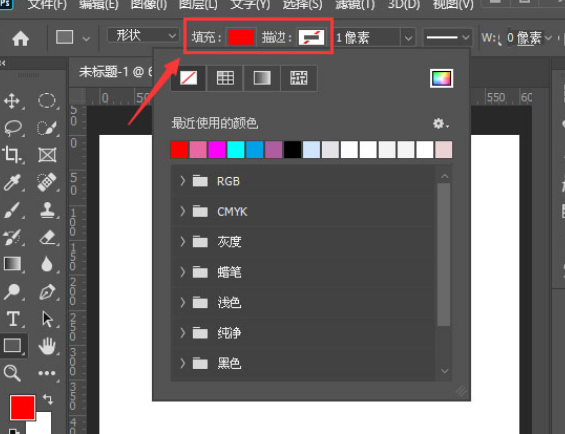
我们用【矩形工具】画出一个矩形,这个矩形下面的部分要大于画布,如图所示。
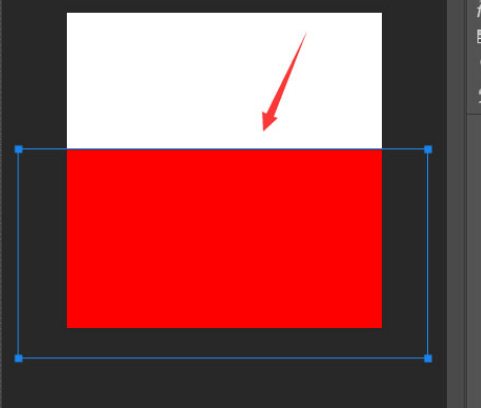
接着,我们选中画好的矩形,在【滤镜】中【扭曲】中选择【波浪】,如图所示。

接下来,我们在波浪里面选择【正弦】,然后调整生成器数和波长的参数,点击【确定】,如图所示。
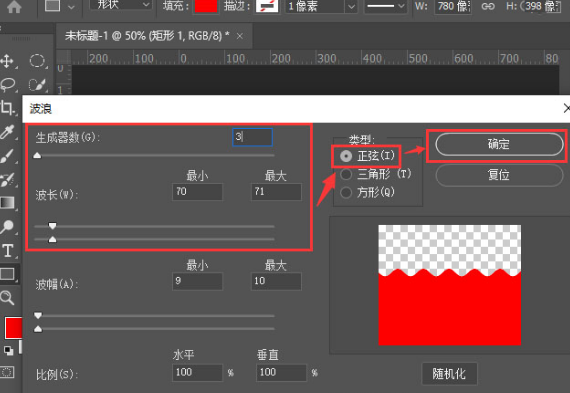
最后,我们看到矩形就变成波浪效果了。
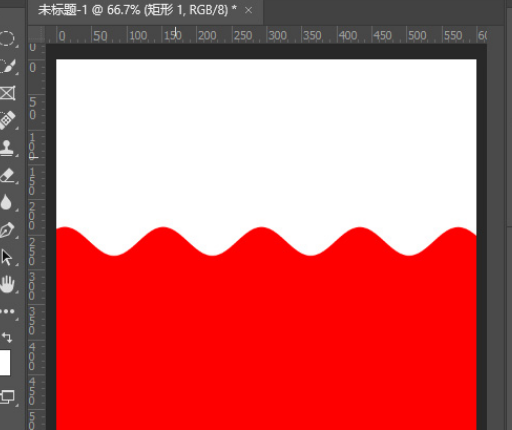
以上这里为各位分享了ps超简单五步制作波浪边效果教程。有需要的朋友赶快来看看本篇文章吧!。
发表评论
共0条
评论就这些咯,让大家也知道你的独特见解
立即评论以上留言仅代表用户个人观点,不代表系统之家立场